Bổ sung theo đơn đặt hàng (MTO)¶
Bổ sung theo đơn đặt hàng, còn được gọi là MTO (làm theo đơn đặt hàng), là chiến lược bổ sung tạo đơn hàng nháp cho một sản phẩm mỗi khi đơn đặt hàng được tạo cho sản phẩm đó. Đối với các sản phẩm được mua từ nhà cung cấp, yêu cầu báo giá (RFQ) sẽ được tạo, trong khi đơn đặt hàng cho sản phẩm được sản xuất nội bộ sẽ kích hoạt việc tạo đơn đặt hàng sản xuất. Việc tạo RFQ hoặc lệnh sản xuất xảy ra mỗi khi lệnh bán hàng được tạo, bất kể mức tồn kho hiện tại của sản phẩm được đặt hàng.
Hủy lưu trữ tuyến đường Bổ sung theo đơn đặt hàng (MTO)¶
Theo mặc định, SoOn đặt MTO tuyến đường dưới dạng được lưu trữ. Điều này là do MTO là một quy trình làm việc có phần thích hợp chỉ được một số công ty nhất định sử dụng. Tuy nhiên, thật dễ dàng để hủy lưu trữ lộ trình chỉ bằng vài bước đơn giản.
Để làm như vậy, hãy bắt đầu bằng cách điều hướng đến . Trên trang Routes, nhấp vào nút Bộ lọc và chọn tùy chọn Đã lưu. Điều này hiển thị tất cả các tuyến đường hiện đang được lưu trữ.
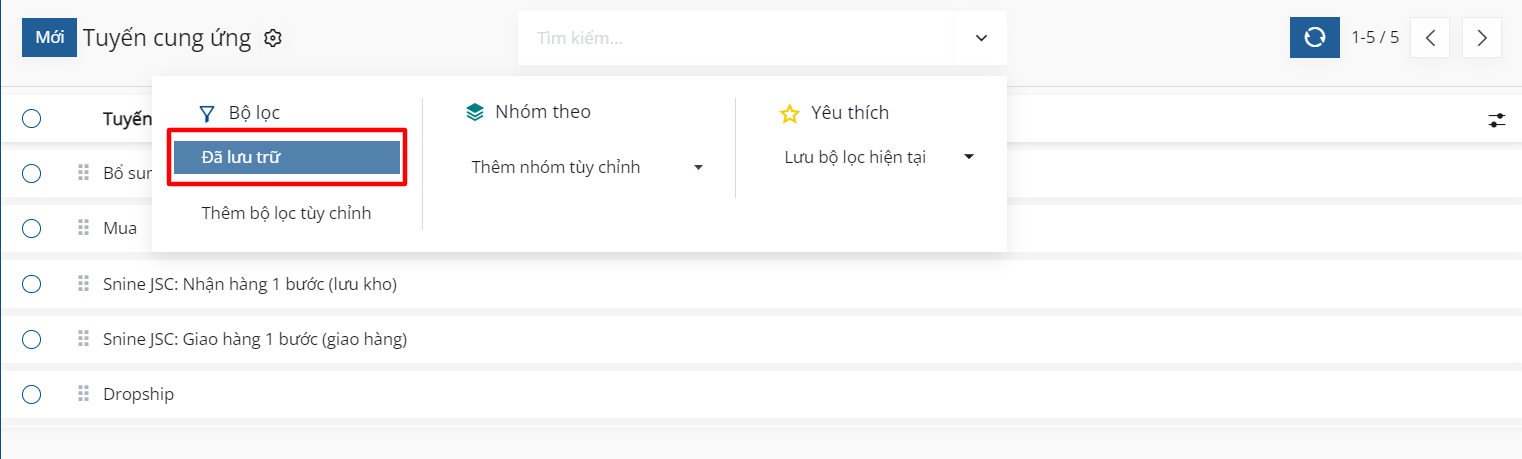
Bật hộp kiểm bên cạnh Bổ sung theo đơn đặt hàng (MTO), sau đó nhấp vào nút Hành động để hiển thị menu thả xuống. Từ menu thả xuống, chọn Hủy lưu trữ.
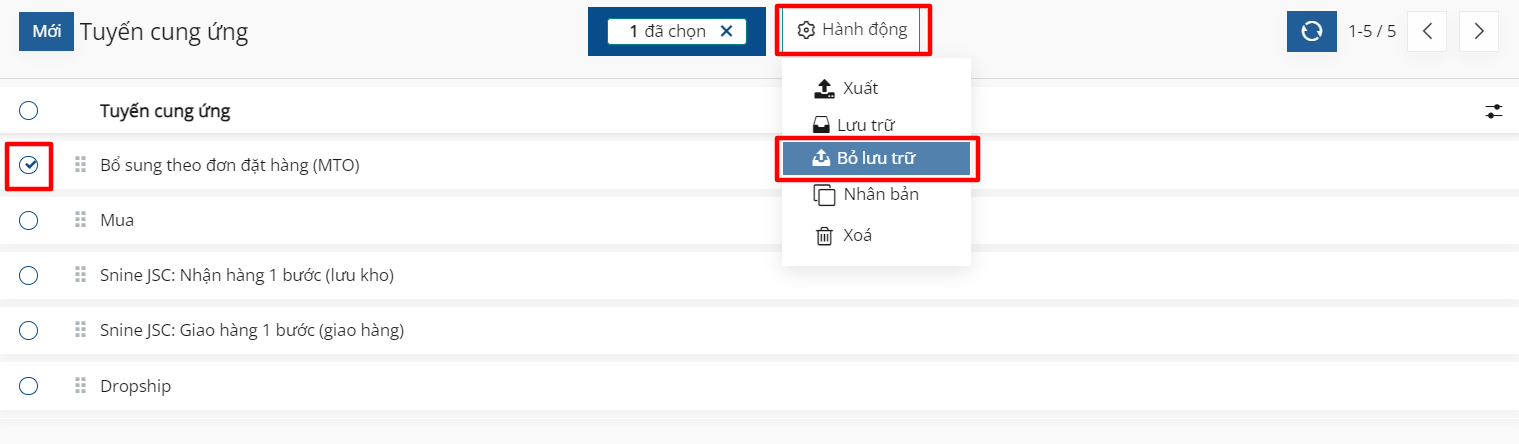
Cuối cùng, xóa bộ lọc Đã lưu khỏi thanh Tìm kiếm.... Trang Routes bây giờ sẽ hiển thị tất cả các tuyến có sẵn, bao gồm Bổ sung theo đơn đặt hàng (MTO), hiện có thể chọn trên tab kho của mỗi trang sản phẩm.
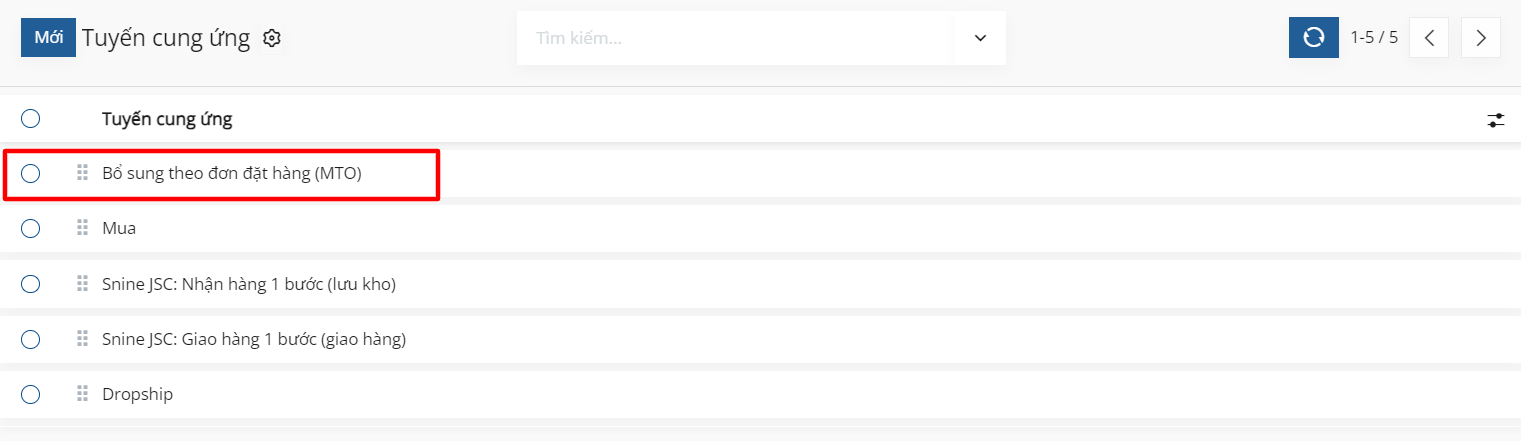
Định cấu hình sản phẩm để sử dụng tuyến MTO¶
Với MTO định tuyến không được lưu trữ, giờ đây các sản phẩm có thể được cấu hình đúng cách để sử dụng bổ sung theo đơn đặt hàng. Để làm như vậy, hãy bắt đầu bằng cách truy cập , sau đó chọn một sản phẩm hiện có hoặc nhấp vào Tạo để định cấu hình một sản phẩm mới.
Trên trang sản phẩm, chọn tab Kho hàng và kích hoạt tuyến Bổ sung theo đơn đặt hàng (MTO) trong phần Routes, cùng với một tuyến khác.
Quan trọng
Tuyến đường Bổ sung theo đơn đặt hàng (MTO) không hoạt động trừ khi một tuyến đường khác cũng được chọn. Điều này là do SoOn cần biết cách bổ sung sản phẩm khi có đơn đặt hàng (mua, sản xuất, v.v.).
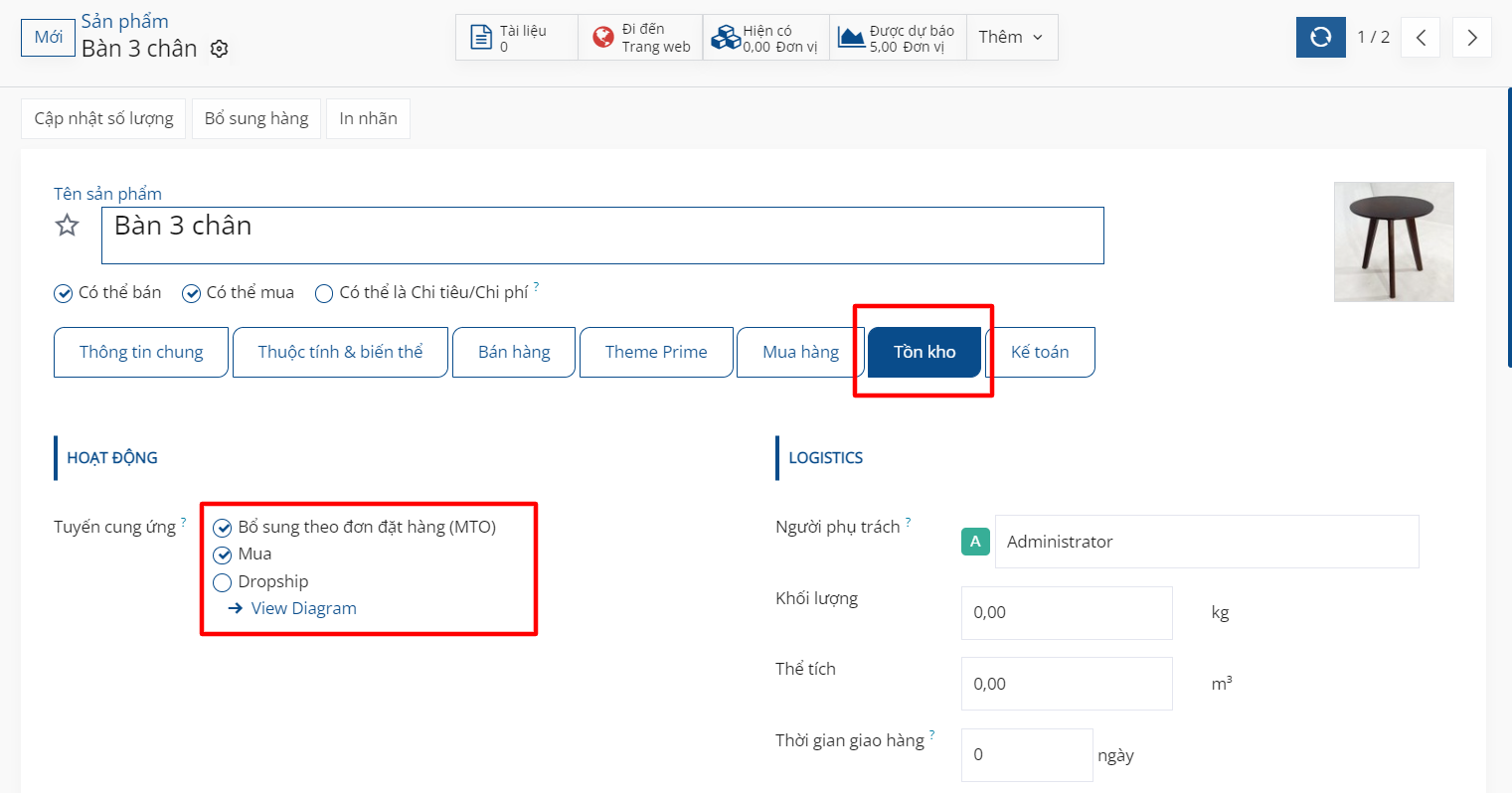
Nếu sản phẩm được mua từ nhà cung cấp để thực hiện đơn đặt hàng, hãy bật hộp kiểm Can be Mua hàngd dưới tên sản phẩm. Làm như vậy sẽ làm cho tab Mua hàng xuất hiện cùng với các tab cài đặt khác bên dưới.
Chọn tab Mua hàng và chỉ định Nhà cung cấp và Price mà họ bán sản phẩm.
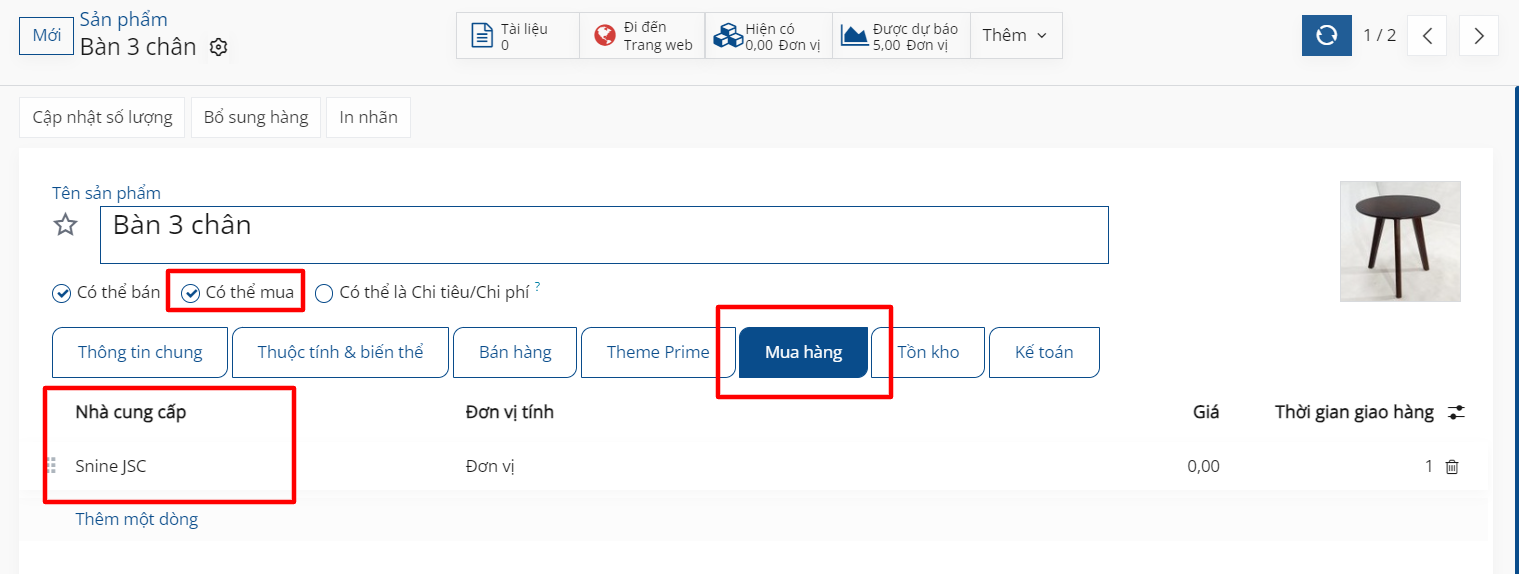
Nếu sản phẩm được sản xuất, hãy đảm bảo rằng sản phẩm đó có bảng kê vật liệu (BOM) được cấu hình cho nó. Để làm như vậy, hãy nhấp vào nút thông minh Định mức nguyên vật liệu ở đầu màn hình, sau đó nhấp vào Tạo trên trang Định mức nguyên vật liệu để định cấu hình BOM mới cho sản phẩm.
Để trống BOM trong biểu mẫu, thêm các thành phần được sử dụng để sản xuất sản phẩm trên tab Components, cùng với các thao tác cần thiết cho quy trình sản xuất trên tab Tác vụ.
Cuối cùng, nhấp vào Lưu để lưu BOM.
Thực hiện đơn đặt hàng bằng lộ trình MTO¶
Sau khi định cấu hình sản phẩm để sử dụng MTO định tuyến, một đơn đặt hàng bổ sung sẽ được tạo cho nó mỗi khi đơn đặt hàng bao gồm sản phẩm được xác nhận. Loại đơn hàng được tạo tùy thuộc vào tuyến đường thứ hai được chọn ngoài MTO.
Ví dụ: nếu Mua là lộ trình thứ hai được chọn thì đơn đặt hàng sẽ được tạo sau khi xác nhận đơn đặt hàng.
Quan trọng
Khi MTO tuyến đường được kích hoạt cho một sản phẩm, một đơn hàng bổ sung luôn được tạo sau khi xác nhận đơn hàng bán hàng. Trường hợp này xảy ra ngay cả khi có đủ sản phẩm tồn kho để thực hiện đơn đặt hàng mà không cần mua hoặc sản xuất thêm đơn vị sản phẩm đó.
Trong khi MTO tuyến đường có thể được sử dụng đồng thời với nhiều tuyến đường khác, tuyến đường Mua được sử dụng làm ví dụ cho quy trình làm việc này. Bắt đầu bằng cách điều hướng đến ứng dụng , sau đó nhấp vào Tạo, thao tác này sẽ mở ra một biểu mẫu báo giá trống.
Trên biểu mẫu báo giá trống, thêm Khách hàng, sau đó nhấp vào Thêm sản phẩm dưới tab Dòng đơn hàng và nhập sản phẩm đã được định cấu hình để sử dụng MTO và các tuyến đường Mua. Nhấp vào Xác nhận và báo giá sẽ được chuyển thành đơn đặt hàng.
Nút thông minh Mua hàng hiện xuất hiện ở góc trên bên phải của đơn đặt hàng. Nhấp vào nó sẽ mở RFQ liên quan đến đơn bán hàng.
Nhấp vào Xác nhận đơn hàng để xác nhận RFQ và biến nó thành đơn đặt hàng. Nút Nhận Sản phẩm màu xanh lá cây hiện xuất hiện ở đầu đơn đặt hàng. Sau khi nhận được sản phẩm, hãy nhấp vào Nhận sản phẩm để đăng ký chúng vào kho.
Quay lại đơn đặt hàng bằng cách nhấp vào SO breadcrumb hoặc bằng cách điều hướng đến và chọn đơn hàng.
Cuối cùng, nhấp vào nút thông minh Giao hàng ở phía trên bên phải của đơn hàng sẽ được đưa đến đơn hàng giao hàng. Sau khi sản phẩm đã được chuyển đến tay khách hàng, hãy nhấp vào Xác nhận để xác nhận việc giao hàng.